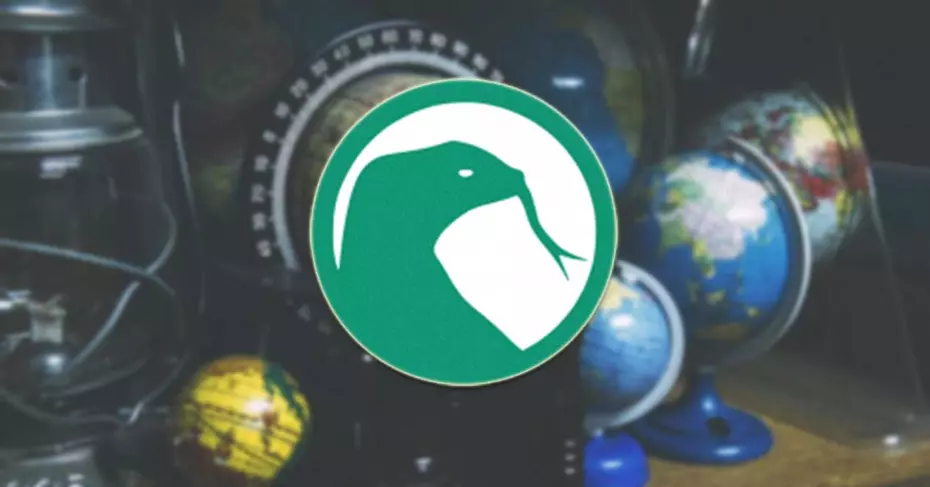بمجرد أن نجلس أمام كمبيوتر سطح المكتب أو الكمبيوتر المحمول الخاص بنا ، عندما نبدأ تشغيله في معظم الحالات ، نجد أنفسنا مع نظام Microsoft Windows . لكن هذا ليس هو الحال دائمًا ، لأنه في الوقت نفسه لدينا العديد من توزيعات Linux المجانية التي يمكننا استخدامها على أجهزة الكمبيوتر هذه.
إلى حد كبير بفضل سهولة الاستخدام والتهيئة التي يقدمها لنا مطوروها اليوم ، يختار العديد من المستخدمين الآن تجربة هذه الأنظمة مفتوحة المصدر . لم يعد لها أي علاقة بالبرامج التي كانت موجودة قبل بضع سنوات والتي كانت تقتصر على عدد قليل من المحترفين والخبراء في بيئات الاستخدام هذه. ومن ثم على وجه التحديد في هذا الوقت لدينا العديد من الاحتمالات والطرق للقيام بذلك لتجربة بعض التوزيعات العديدة المتاحة.
علينا فقط اختيار الطريقة التي تناسب احتياجاتنا في هذه الحالة ، أو التي نعرف كيفية تنفيذها دون أي مشكلة. هذا هو بالضبط ما نريد التحدث عنه في الأسطر القليلة التالية ، وهو مناسب بشكل خاص لأولئك الذين يرغبون في تجربة توزيع واحد أو أكثر من توزيعات Linux على جهاز الكمبيوتر الخاص بك.
كيفية تثبيت واختبار أي توزيعة لينكس
لهذا يمكننا استخدام عدة طرق ، مثل إجراء تثبيت نظيف على جهاز الكمبيوتر الخاص بنا ، أو القيام بذلك من خلال جهاز افتراضي. مهما كان الأمر ، فالحقيقة هي أنه في معظم الحالات سوف نتفاجأ بمدى سهولة استخدام توزيعات Linux الحالية. صحيح أن العديد من أولئك الذين لديهم Windows كنظام تشغيل رئيسي لديهم ، يفضلون تجنب إلغاء تثبيت نظام Microsoft لاختبار مثل هذا التوزيع.
ومع ذلك ، يمكنك دائمًا استخدام أقسام أخرى لهذا والكمبيوتر متعدد التمهيد . بهذه الطريقة سيكون لدينا إمكانية اختيار نظام التشغيل الذي نحتاجه أو نريد تشغيله في جميع الأوقات. وبالمثل ، فإن استخدام الأجهزة الافتراضية من خلال برامج مثل VirtualBox ينتشر في جميع أنحاء العالم. تسمح لنا هذه التطبيقات بإضفاء الطابع الافتراضي على أنظمة تشغيل بديلة لتلك المستخدمة كأساس ، وكل ذلك بطريقة بسيطة ومريحة للغاية.
مع كل شيء ومع هذا ، فإن أفضل طريقة لتثبيت نظام تشغيل Linux على جهاز الكمبيوتر الخاص بنا هي من ذاكرة USB. لكن بالطبع ، في هذه المرحلة ، يجب ألا يغيب عن البال أنه في كثير من الحالات لا يكفي نسخ صورة ISO المقابلة. هذا شيء يتضح ، على سبيل المثال ، إذا كنا سنقوم بتثبيت نظيف على الكمبيوتر. في هذه الحالة ، ما نحتاجه هو ذاكرة USB ذاتية التشغيل تحتوي على الصورة المذكورة مع توزيع Linux.
كيفية إنشاء أقراص USB قابلة للتشغيل الذاتي في Linux
تكمن المشكلة هنا في أن العديد من المستخدمين الذين قد يعتبرون جددًا على هذه المشكلات لا يعرفون كيفية إنشاء مثبت USB قابل للتمهيد. حسنًا ، بالنسبة لأولئك الذين هم في هذا الموقف ، سنحاول مساعدتك. نخبرك بكل هذا لأنه في الأسطر القليلة التالية سنرى عدة طرق لإنشاء ذاكرة USB ذاتية التشغيل في Linux.
سيسمح لنا ذلك بالذهاب إلى أي مكان باستخدام مفتاح USB الخاص بنا لتثبيت توزيع Linux المفضل لدينا على جهاز الكمبيوتر الخاص بصديق أو قريب يحتاج إليه. بالإضافة إلى ذلك ، بهذه الطريقة لن نحتاج إلى أدوات إضافية لكل هذا. كل ما نحتاجه في البداية هو أن تكون ذاكرة USB هذه قابلة للتشغيل الذاتي ، وهو شيء سنساعدك من أجله بعد ذلك.
Etcher ، التطبيق الأكثر استخدامًا
ربما يعرف أولئك الذين نفذوا هذه الأنواع من المهام في الماضي أن هذه هي الطريقة الأكثر استخدامًا لإنشاء مثبت USB قابل للتمهيد في Linux . نشير إلى أداة Etcher ، وهي برنامج سهل الاستخدام للغاية يمكن لأي شخص فهمه ، حتى المبتدئين. وبالتالي ، لإنشاء أداة تثبيت USB ذاتية التشغيل في Linux من خلال Etcher ، فإن أول شيء نقوم به هو تنزيل البرنامج من هذا الرابط .
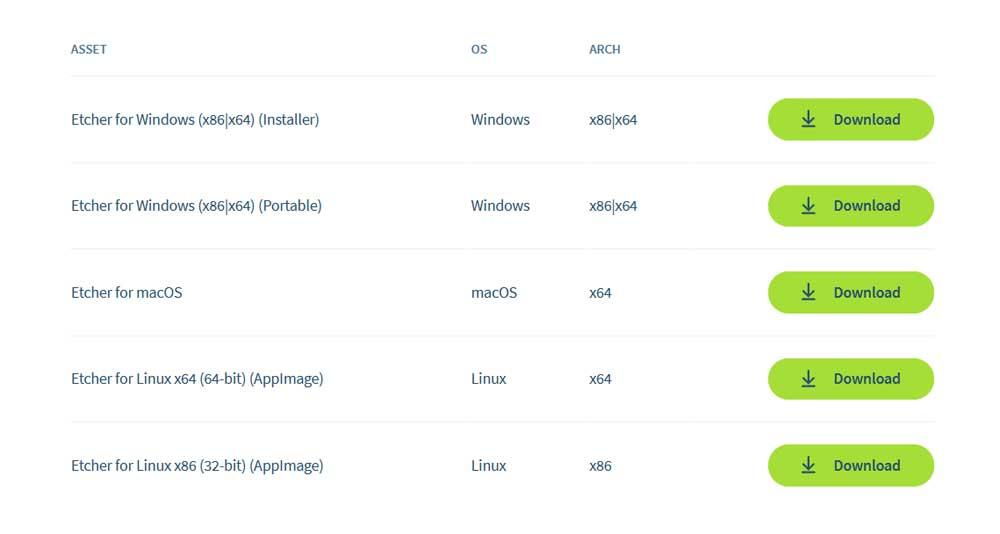
نعثر على ملف مضغوط ، لذلك نستخرج محتواه ونضغط مرتين على الفأرة لتشغيل البرنامج. بمجرد فتحه ، نقوم بتنزيل نظام التشغيل Linux الذي نريد إنشاء مثبت USB قابل للتمهيد به.
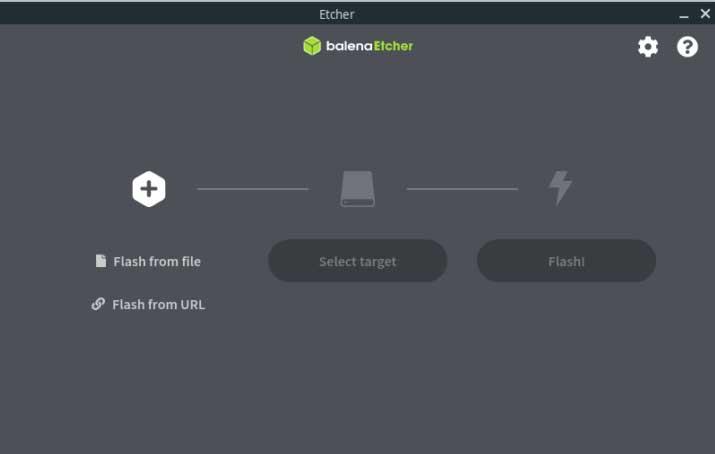
بعد ذلك ، نقوم بتوصيل محرك أقراص USB والنقر فوق الزر Flash from file. نحدد موقع ملف ISO مع النظام ونضيفه إلى Etcher. في الوجهة ، نختار محرك USB وستبدأ عملية الإنشاء.
خيار آخر لإنشاء USB قابل للتشغيل الذاتي
هناك طريقة بسيطة أخرى للحصول على USB القابل للتشغيل الذاتي من Linux وهي استخدام تطبيق Gnome Disks. لكل هذا ، فإن أول شيء يجب علينا القيام به هو تثبيت البرنامج في نظام التشغيل. أولاً ، نفتح نافذة طرفية ، على سبيل المثال ، باستخدام مجموعة المفاتيح CTRL + ALT + T ، واتبع تعليمات التثبيت من سطر الأوامر .
كمثال لتحقيق ذلك في Ubuntu ، يتعين علينا استخدام الأمر التالي.
sudo apt install gnome-disk-utility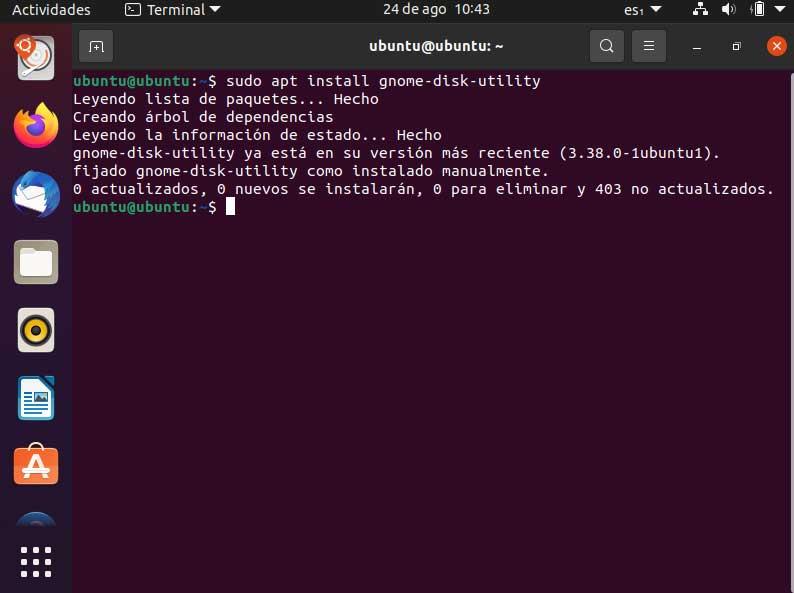
بمجرد تشغيل التطبيق وتشغيله على الكمبيوتر ، نقوم بتنزيل ملف Linux ISO الذي نريد استخدامه لإنشاء USB قابل للتشغيل الذاتي ، كما كان من قبل . ثم نعود إلى تطبيق Gnome Disks وفي الشريط الجانبي الأيسر نحدد موقع محرك أقراص فلاش USB وننقر بالماوس لتحديده. بعد ذلك ، نضغط على زر القائمة الموجود في الزاوية اليمنى العليا واخترنا زر استعادة صورة القرص.
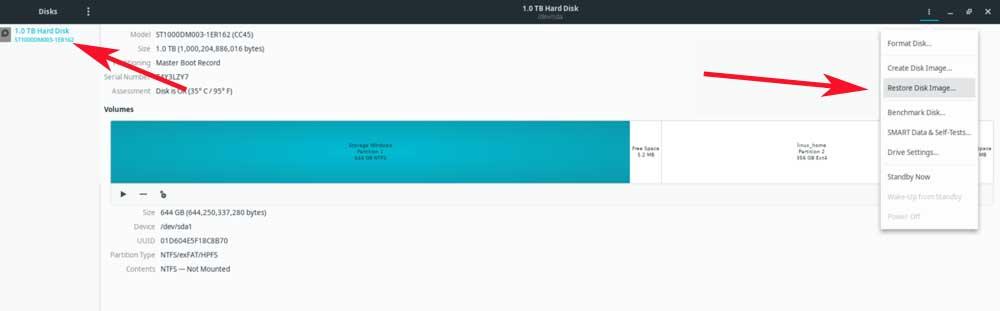
بعد ذلك ، نختار ملف ISO مع توزيعة Linux لإضافته إلى Gnome Disks والنقر على Start Restoring لإنشاء USB قابل للتمهيد.
كما رأينا بشكل مباشر ، فإن كلا النظامين لإنشاء محرك أقراص USB قابل للتشغيل الذاتي بسيط للغاية. نختار الطريقة التي نختارها ، وهناك خطوات قليلة يتعين علينا تنفيذها لتحقيق الهدف الذي نسعى إليه. بهذه الطريقة ، في غضون بضع دقائق ، سيكون لدينا إمكانية الحصول على USB خاص بنا قابل للتشغيل الذاتي مع نظام التشغيل الذي نريده.
لأن شيئًا يجب أن نعرفه هو أنه ، لتنفيذ هذا النوع من المهام ، يمكننا القيام بذلك باستخدام صورة ISO لأي نظام نريد تثبيته على جهاز كمبيوتر.